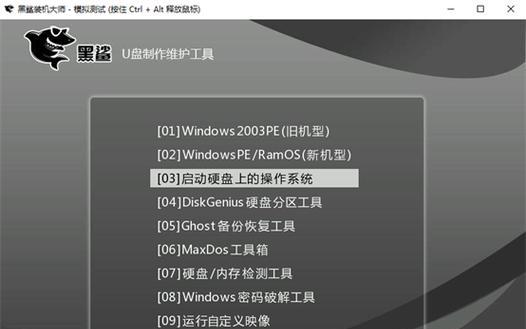在现代科技高速发展的时代,U盘不仅是一种便携式存储设备,还可以用来制作启动盘。本文将详细介绍如何制作启动U盘,让你在电脑出现问题时能够轻松修复或重装系统。

准备工作——选择合适的U盘
选择容量大于4GB的U盘,并确保U盘没有重要数据,因为在制作启动U盘的过程中会将其格式化。
下载所需的启动文件
在互联网上搜索并下载你需要的启动文件,比如Windows系统镜像文件或Linux操作系统等。确保下载的文件完整且没有损坏。
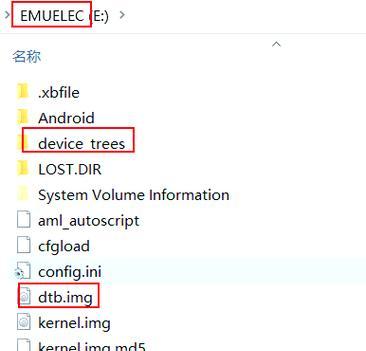
安装一个U盘启动器制作工具
下载并安装一个可靠的U盘启动器制作工具,如Rufus或UniversalUSBInstaller。这些工具能够帮助你简化制作启动U盘的步骤。
打开U盘启动器制作工具
双击打开安装好的U盘启动器制作工具,并将U盘插入电脑的USB接口。确保选择了正确的U盘设备。
选择启动文件
在U盘启动器制作工具中,选择你之前下载的启动文件,可以是系统镜像文件或其他操作系统的ISO文件。
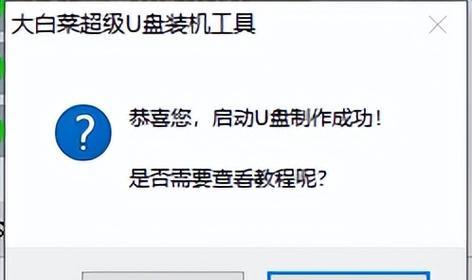
设置分区方案
根据自己的需要,设置合适的分区方案。一般来说,选择默认的分区方案即可。
格式化U盘
在制作启动U盘之前,必须将U盘进行格式化,以便清除所有数据并准备好接收启动文件。
开始制作启动U盘
点击“开始”或类似的按钮,开始制作启动U盘。这个过程可能需要一些时间,请耐心等待。
等待制作完成
制作启动U盘的过程中,你需要等待工具完成相关操作。期间不要拔出U盘或关闭工具。
验证制作结果
制作完成后,验证启动U盘是否能够正常工作。重新启动电脑,并在开机时按下相应的快捷键进入启动菜单。选择U盘作为启动设备进行验证。
常见问题解决
如果遇到制作过程中的问题,比如无法识别U盘或制作失败等,可以尝试更换U盘或使用其他制作工具。
制作其他启动U盘
除了Windows系统,你还可以制作其他操作系统的启动U盘,比如Ubuntu、macOS等。步骤类似,只需选择相应的启动文件即可。
备份重要数据
在制作启动U盘之前,建议备份重要的数据。因为在制作过程中,U盘上的数据将会被格式化。
存放制作好的启动U盘
将制作好的启动U盘存放在一个安全可靠的地方,以备不时之需。同时,定期检查并更新启动文件,保持U盘处于最新状态。
通过本文的教程,你已经学会了如何制作启动U盘。制作一个可靠的启动U盘不仅能够帮助你解决电脑故障,还可以为你提供更多操作系统的选择。记住备份重要数据,并定期更新启动文件,以保持U盘的有效性。祝你成功!